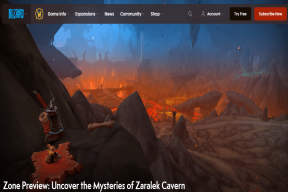Як додати та відредагувати поштові скриньки до ваших поштових облікових записів на iPhone
Різне / / December 02, 2021

На щастя, за допомогою ваших поштових скриньок керувати електронною поштою стане набагато легше, а також легше знаходити повідомлення на певні теми.
Читайте далі й дізнайтеся, як створювати, редагувати та керувати поштовими скриньками для різних облікових записів електронної пошти прямо зі свого пристрою iPhone або iOS.
Створення нових поштових скриньок
Крок 1: Запустіть Пошта додаток на вашому iPhone або іншому пристрої iOS. Якщо ви перейдете прямо до папки «Вхідні», торкніться верхньої лівої кнопки, щоб повернутися до основної Поштові скриньки екран. Там ви побачите два різних розділи з назвами Вхідні і Рахунки. Перший надає вам прямий доступ до всіх папок "Вхідні".
ваші облікові записи електронної пошти окремо або об’єднано, тоді як другий розділ дозволяє отримати доступ до всіх елементів кожного облікового запису електронної пошти, наприклад, до його папок.

Крок 2: Під Рахунки торкніться облікового запису, в якому ви хочете створити нову поштову скриньку. На наступному екрані ви побачите всі різні елементи цього облікового запису електронної пошти. Щоб додати поштову скриньку до цього облікового запису, торкніться Редагувати кнопка, розташована у верхньому правому куті екрана. Ви помітите, що нова кнопка з ім’ям Нова поштова скринька з’явився в нижньому правому куті екрана. Натисніть на нього.


Крок 3: Далі введіть назву для нової поштової скриньки, а потім натисніть на Зберегти. Ви потрапите на головний екран облікового запису. Там натисніть на Готово і ваша нова поштова скринька буде готова до використання.


Редагування та переміщення поштових скриньок
Тепер, припустимо, у вас уже є кілька поштових скриньок, налаштованих у вашому обліковому записі електронної пошти, і ви хочете їх перемістити або видалити.
Крок 4: На екрані облікового запису електронної пошти знову торкніться Редагувати кнопку. Тепер замість створення нової поштової скриньки торкніться тієї, яку ви хочете перемістити або видалити. На наступному екрані ви побачите опцію видалити його прямо тут, тому просто натисніть кнопку, а потім підтвердьте свій запит, натиснувши Видалити поштову скриньку.



Крок 5: Щоб перемістити поштову скриньку, торкніться під Розташування поштової скриньки. На наступному екрані виберіть папку, куди ви хочете перемістити поштову скриньку, а потім натисніть на Зберегти. Це чудовий варіант, який дозволяє вам краще організувати папку, вкладаючи їх, щоб ви могли створити цілу папку папку, скажімо, «Колеги» і мати різні поштові скриньки для кожного з ваших співробітників, вкладені під цим основним один.




Це приблизно. Якщо ви раніше не користувалися поштовими скриньками, обов’язково спробуйте їх. Це чудовий спосіб упорядкувати ваші повідомлення та бути в курсі всієї електронної пошти.